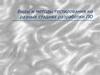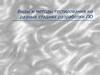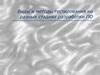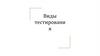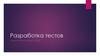Similar presentations:
Примеры автоматизированного тестирования игр в Unity
1.
2.
3.
Ситуации● Новый функционал ломает старый
○
или старый функционал бесследно исчезает
● QA перегружен
○
или QA отсутствует
● “Всё сломалось! *** ***!”
○
в мягкой форме: “Я уже заказал вам пиццу”
● "Это всегда так работало!"
○
если разобраться: "Это сломалось два месяца назад. Я написал в чатик, но
мне никто не ответил"
● Команда встала, потому что основная ветка разработки разломана
○
а виновник уехал на Бали
● Неожиданно перед релизом все узнали что билд вылез за 100 мб
○
○
за 100 мб он вылез три месяца назад и сейчас весит 150 мб
маркетинг уже закупил трафик
4.
5.
Ситуации● Новый функционал ломает старый
○
или старый функционал бесследно исчезает
● QA перегружен
○
или QA отсутствует
● “Всё сломалось! *** ***!”
○
в мягкой форме: “Я уже заказал вам пиццу”
● "Это всегда так работало!"
○
если разобраться: "Это сломалось два месяца назад. Я написал в чатик, но
мне никто не ответил"
● Команда встала, потому что основная ветка разработки разломана
○
а виновник уехал на Бали
● Неожиданно перед релизом все узнали что билд вылез за 100 мб
○
за 100 мб он вылез три месяца назад и сейчас весит 150 мб
6.
КАК?7.
ПО КУСОЧКАМ!8.
Четыре кусочкаЭтап 1. Непрерывная интеграция
Этап 2. Интеграционное тестирование
Этап 3. Тестирование скриншотами
Этап 4. Performance-тестирование
9.
ЭТАП 1Непрерывная интеграция
10.
Непрерывная интеграция. Continuous Integration● Сделать что-то по расписанию или по какому-либо событию
○
○
Собрать ночную сборку и залить в HockeyApp
Прогнать тесты на каждый коммит в репозиторий
● Хранит билды, результаты тестов и метрики
● Множество готовых решений
11.
Процесс1. Коммит в репозиторий
2. Continuous Integration
a.
b.
c.
d.
e.
Unity Test Runner Edit Mode тесты (Unit-тесты)
Unity Test Runner Play Mode тесты (Интеграционные тесты в редакторе)
Сборка билда для каждой платформы (WebGL, Android, iOS)
Unity Test Runner Play Mode тесты (Интеграционные на устройстве)
Деплой (по требованию)
12.
Результаты первого этапа.Непрерывная интеграция
Основная ветка всегда в рабочем состоянии
Нет ошибок в редакторе
Билд для каждой платформы
Знаем когда билд вышел за пределы необходимых размеров
История из собранных билдов позволяет быстро сравнить различные
билды между собой
13.
ЭТАП 2Интеграционное тестирование
14.
Интеграционное тестированиеВзаимодействие модулей
Бизнес-логика
Можно проводить на реальных устройствах
Дополнение к ручному тестированию и unit-тестам
15.
Unity Test Runner16.
Тест-кейс. Игра BFG.17.
Пример теста[ UnityTest ]
public IEnumerator ShopWindowTest()
{
// -> .. создание gameProvider, viewProvider
yield return gameProvider.StartWithCustomScene( "TestFrameworkExample" );
yield return viewProvider.ClickButton< ViewMainMenuExample >( "Shop" );
yield return viewProvider.WaitView< ViewShopExample >();
yield return viewProvider.ClickButton< ViewShopExample >( "Close" );
yield return gameProvider.CleanUpGame();
}
18.
Запуск сцены[ UnityTest ]
public IEnumerator ShopWindowTest()
{
// -> .. создание gameProvider, viewProvider
yield return gameProvider.StartWithCustomScene( "TestFrameworkExample" );
yield return viewProvider.ClickButton< ViewMainMenuExample >( "Shop" );
yield return viewProvider.WaitView< ViewShopExample >();
yield return viewProvider.ClickButton< ViewShopExample >( "Close" );
yield return gameProvider.CleanUpGame();
}
19.
TestElement - помечаем поляpublic class ViewShopExample : MonoBehaviour
{
[ SerializeField ]
[ TestElement( "Close" ) ]
private Button _closeButton;
[ TestElement( "OffersCount" ) ]
private int _offersCount;
}
// использование
viewProvider.ClickButton< ViewShopExample >( "Close" )
viewProvider.GetElementFromView< ViewShopExample, int >( "OffersCount" )
viewProvider.GetElementByName< ViewShopExample, int >( "_offersCount" )
20.
Нажимаем на кнопку[ UnityTest ]
public IEnumerator ShopWindowTest()
{
// -> .. создание gameProvider, viewProvider
yield return gameProvider.StartWithCustomScene( "TestFrameworkExample" );
yield return viewProvider.ClickButton< ViewMainMenuExample >( "Shop" );
yield return viewProvider.WaitView< ViewShopExample >();
yield return viewProvider.ClickButton< ViewShopExample >( "Close" );
yield return gameProvider.CleanUpGame();
}
21.
Способы нажать на кнопку в Unity UI● Внешний - API операционной системы
○
○
Работает не только на кнопки, но и на все приложение
Для каждой платформы нужно писать реализацию
● Внутренний - вызываем событие onClick
○
○
○
Работает только для кнопок Unity UI
Работает на всех платформах
Прокликивание сквозь другие UI элементы
● Внутренний - переопределение BaseInput
○
○
○
Работает для всех элементов Unity UI
Работает для любой платформы
Эмулируем курсор и касания из кода
22.
Эмуляция курсора в Unity UI23.
Assertyield return gameProvider.StartWithCustomScene( "TestFrameworkExample" );
yield return viewProvider.ClickButton< ViewMainMenuExample >( "Shop" );
yield return viewProvider.WaitView< ViewShopExample >();
Assert.AreEqual( 100500, viewProvider.GetElementFromView< ViewShopExample, int >( "OffersCount" ) );
yield return viewProvider.ClickButton< ViewShopExample >( "Close" );
yield return gameProvider.CleanUpGame();
24.
Делаем скриншотыGameViewUtils.SetResolution( 800, 600 );
yield return gameProvider.StartWithCustomScene( "TestFrameworkExample" );
yield return viewProvider.ClickButton< ViewMainMenuExample >( "Shop" );
yield return viewProvider.WaitView< ViewShopExample >();
Assert.AreEqual( 100500, viewProvider.GetElementFromView< ViewShopExample, int >( "OffersCount" ) );
yield return screenshotHelper.CreateScreenshot( "Shop" );
yield return viewProvider.ClickButton< ViewShopExample >( "Close" );
yield return gameProvider.CleanUpGame();
25.
Результаты этапа 2. Интеграционное тестированиеЗапускаемость игры
Основной игровой луп
Дополнительная логика
Можно определить состояние билда просто посмотрев на скриншоты
26.
ЭТАП 3Тестирование скриншотами
27.
Сравнение скриншотовGameViewUtils.SetResolution( 800, 600 );
yield return gameProvider.StartWithCustomScene( "TestFrameworkExample" );
var beforeShop = screenshotHelper.CreateScreenshot( "MainMenu" );
yield return beforeShop;
yield return viewProvider.ClickButton< ViewMainMenuExample >( "Shop" );
yield return viewProvider.WaitView< ViewShopExample >();
Assert.AreEqual( 100500, viewProvider.GetElementFromView< ViewShopExample, int >( "OffersCount" ) );
yield return screenshotHelper.CreateScreenshot( "Shop" );
yield return viewProvider.ClickButton< ViewShopExample >( "Close" );
var afterShop = screenshotHelper.CreateScreenshot( "MainMenu" );
yield return afterShop;
var diffImagePath = screenshotHelper.GetPath( "MainMenuDiffAfterShopOpened" );
var pixelsChanged = ImageComparer.Compare( beforeShop.Path, afterShop.Path, diffImagePath );
Assert.AreEqual( 0, pixelsChanged );
yield return gameProvider.CleanUpGame();
28.
Сравнение скриншотов. Результат.PASSED
FAILED
29.
Тестирование скриншотами. ШейдерыИсточник: https://simonschreibt.de/wft/watchdog-compare/
30.
Тестирование скриншотами. Алгоритмы31.
Тестирование скриншотами.Сравнение с оригиналом
● Храним оригинал скриншота в репозитории
● Сравниваем новые скриншоты против оригинала
● Если есть изменения между новыми скриншотами и старыми
○ Решение 1 - новые скриншоты это и есть новый оригинал
○ Решение 2 - открываем баг
32.
Результаты этапа 3. Тестирование скриншотами● Из кода сложно понять, что игра выглядит неправильно
● Человек справляется лучше со сравниванием скриншотов, если он знает
куда смотреть
● Компьютер может сравнить скриншоты и принять по этому поводу
решение, либо просто показать разницу человеку, который будет
принимать решение
33.
ЭТАП 4Performance-тестирование
34.
Performance-тестирование● Собираем метрики во время тестов
○
○
○
○
Память
Производительность
Скорость загрузки
Миллион других параметров
● Строим график по этим метрикам
35.
Скриншот Performance-тестирования36.
Результаты этапа 4. Performance-тестирование● Известные метрики об игре
● Известен момент когда что-то пошло не так
● Проще принять решение готов билд к релизу или нет
37.
Выводы● Поэтапно вводим интеграционное тестирование
○
○
○
○
Этап 1. Непрерывная интеграция
Этап 2. Интеграционное тестирование
Этап 3. Тестирование скриншотами
Этап 4. Performance-тестирование
Автоматизируем процесс тестирования
Быстрое время реагирования, если что-то идет не так
Экономим деньги (баг найденный раньше стоит намного дешевле)
Увеличиваем количество Smoke-тестов (кардинально)
Меньше неожиданностей
Команда знает о состоянии билда
У программиста есть страховочная сеть
Можно осуществить на любой стадии проекта
38.
Полезные ссылкиhttps://www.gdcvault.com/play/1025013/Tools-Tutorial-Day-Tools-to (GDC, Amy
Phillips, Tools to Reduce Open Bug Count at Media Molecule)
http://gdcvault.com/play/1022784/Fast-Iteration-Tools-in-the (GDC, Alen Ladavac, Fast
Iteration Tools in the Production of the Talos Principle)
https://www.youtube.com/watch?v=ff5LNHGBGoM (DataArt, Валентин Анопренко,
Интеграционные автотесты бизнес-логики)
https://simonschreibt.de/wft/watchdog/ (Simon Schreibt, Using screenshot comparing
techniques)
https://www.youtube.com/watch?v=ULwdj_Vr_WA (HolyJS, Роман Дворнов, Unitтестирование скриншотами: преодолеваем звуковой барьер)
https://www.youtube.com/watch?v=LEy3_2ZzWpk (DotNext, Андрей Акиньшин,
Поговорим про Performance-тестирование)
39.
Бонус 1. Улучшаем плей-тесты● Увеличиваем Time.timeScale (не применимо для всех
тестов/приложений)
● Не должны зависеть от рандома
● Узкая функциональность
● Нам не важна производительность кода теста (поэтому мы активно
используем рефлексию в тестах)
● Monkey Runner
● Использовать функционал ботов и/или реплеев
40.
Бонус 2. Что хотелось бы видеть в UnityВозможность экспортировать результаты тестов с устройства
Возможность фильтровать тесты при запуске из консоли
Возможность фильтровать тесты при запуске на устройстве
Play-тесты в Unity Cloud Build
Code Coverage
41.
Бонус 3. Альтернативы. SikuliXИсточник: http://sikulix.com/
42.
Бонус 4. Альтернативы. UniumИсточник: https://assetstore.unity.com/packages/tools/unium-automated-test-tools-95998



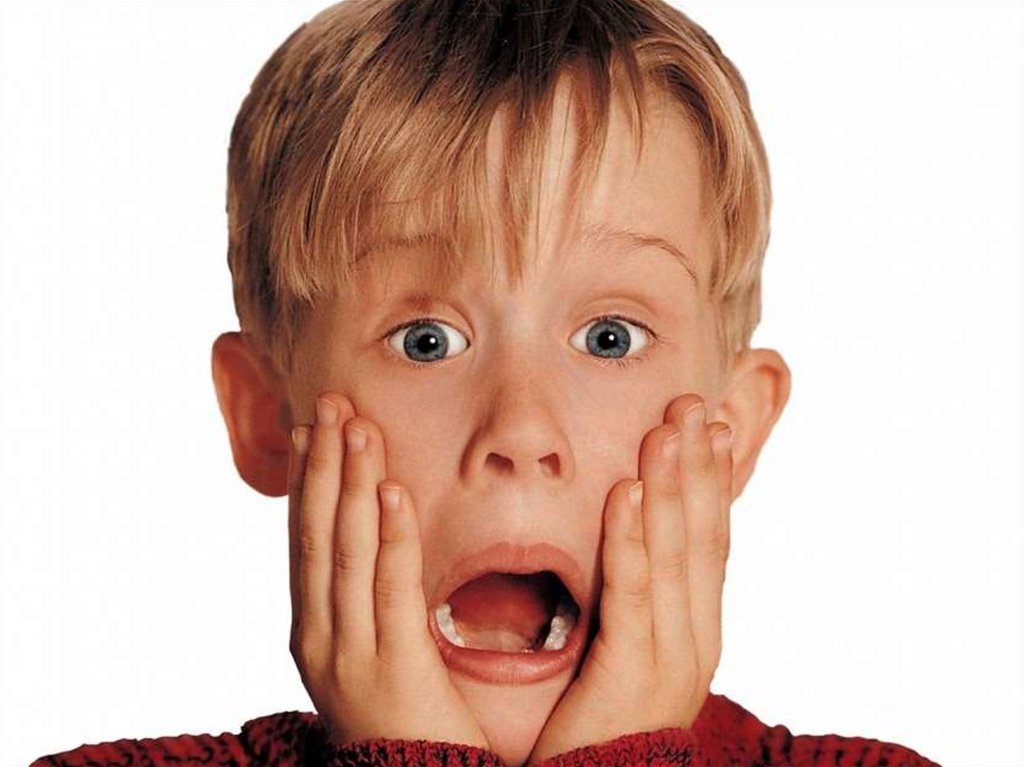


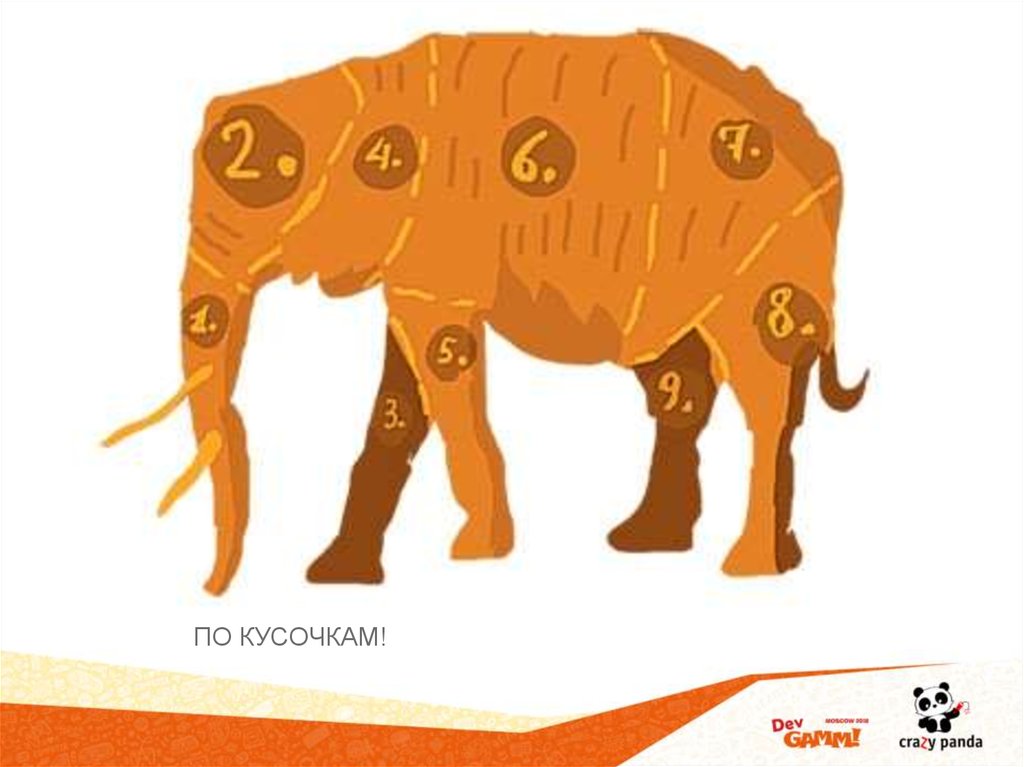


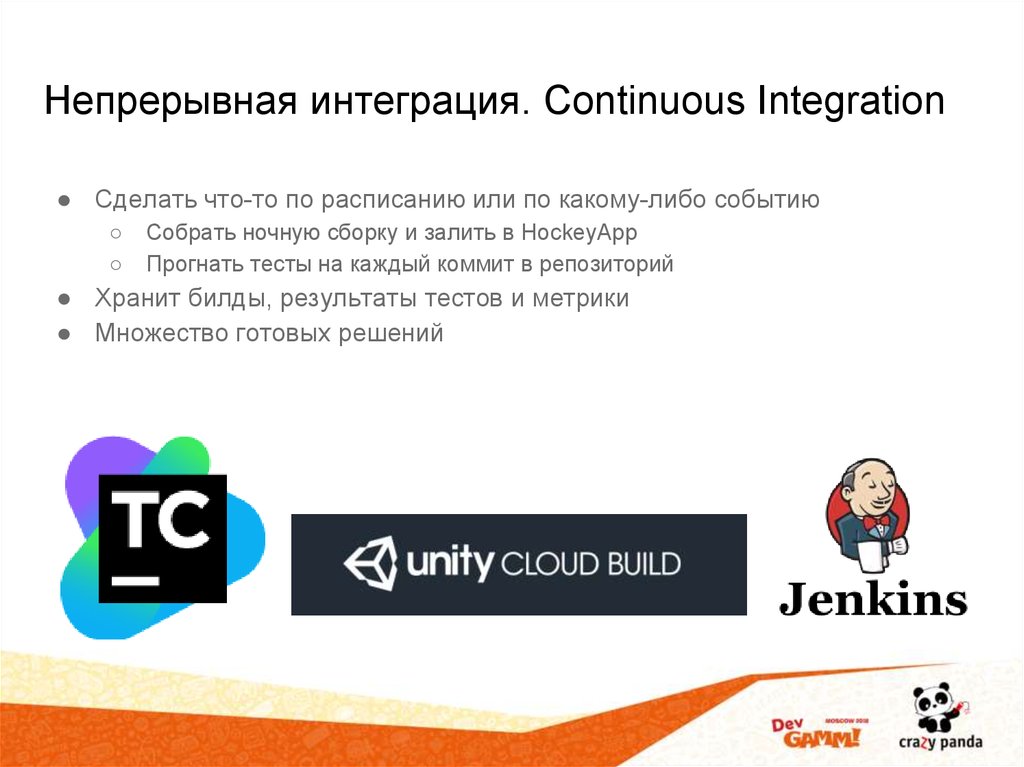





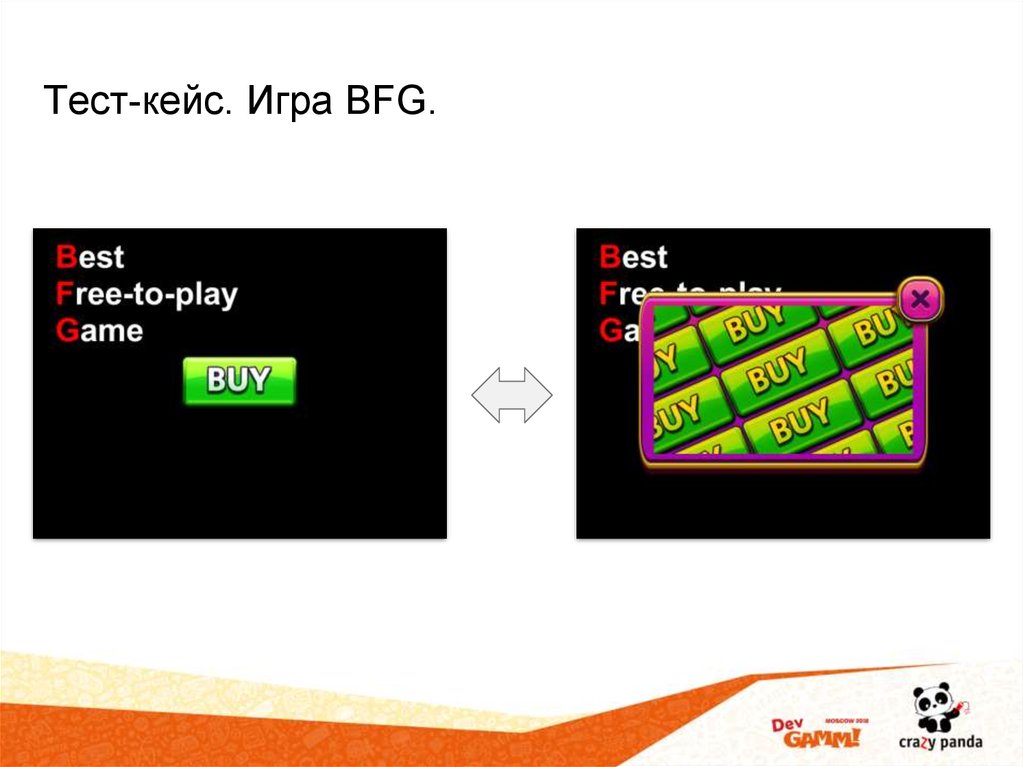
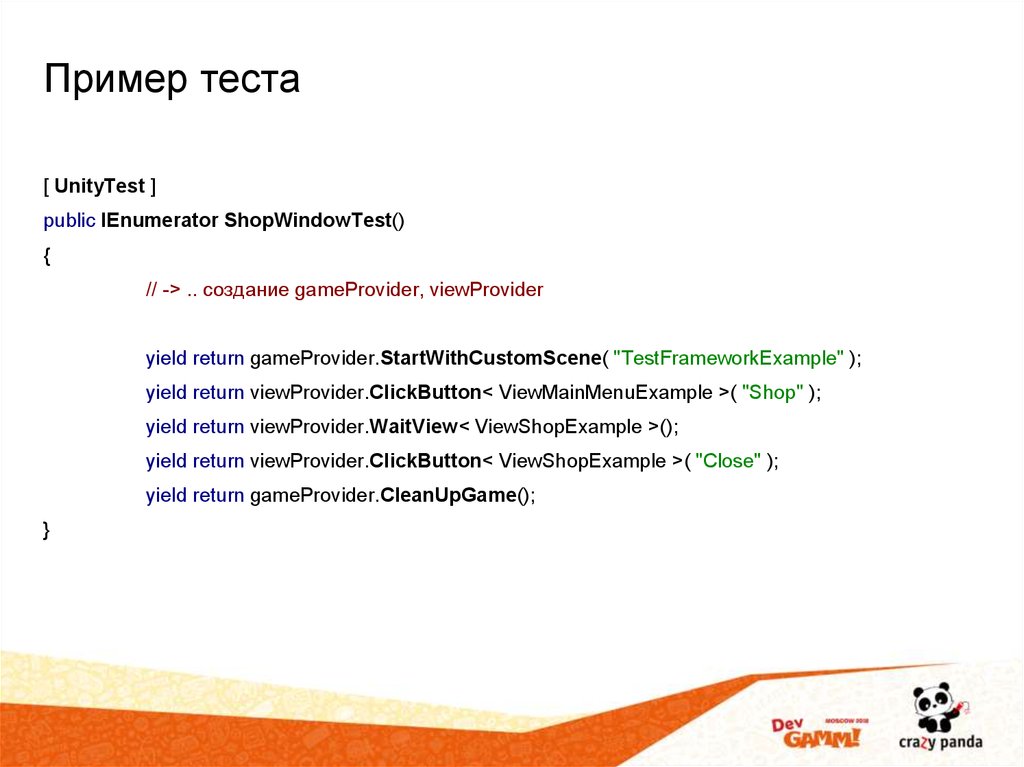
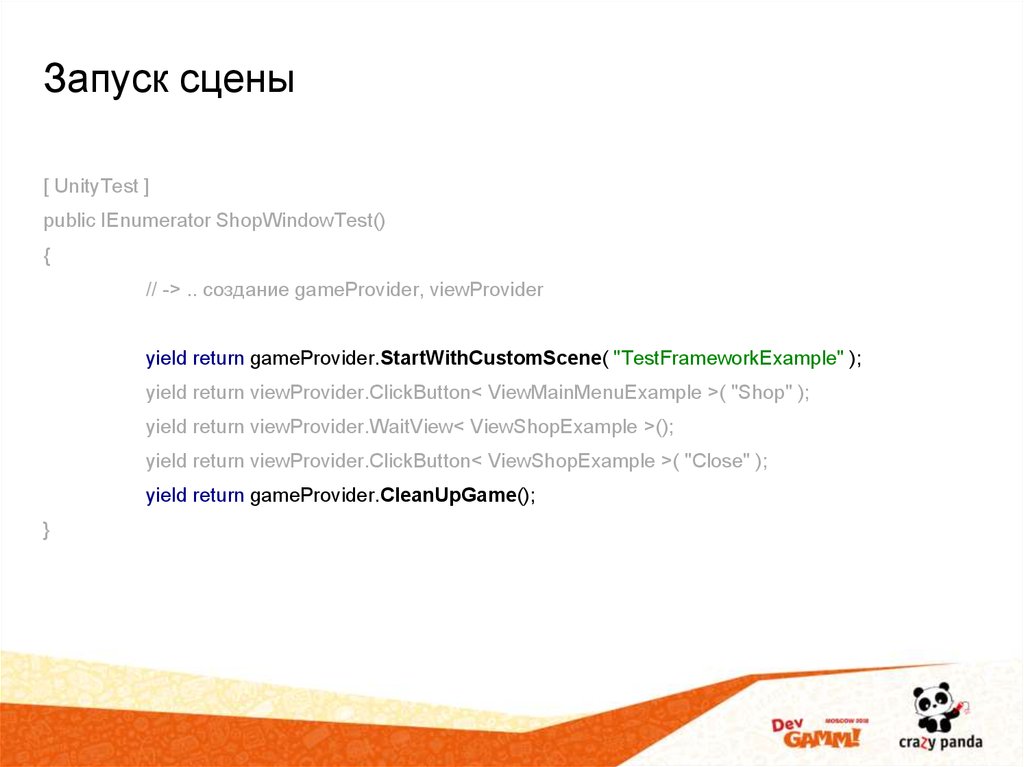
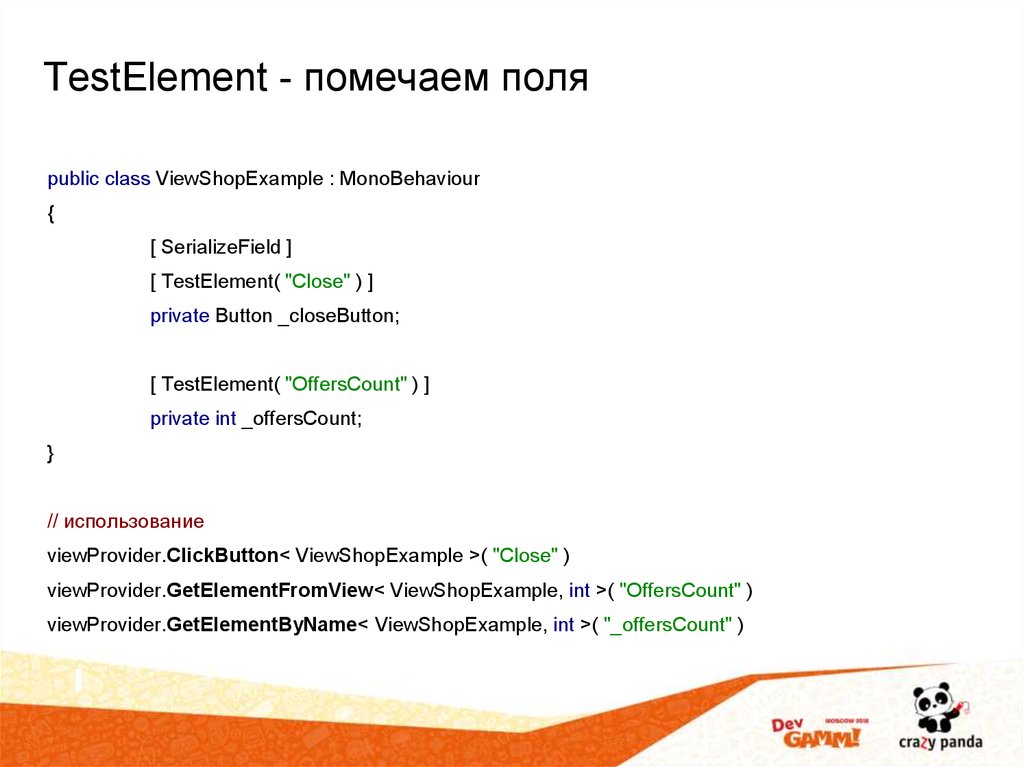
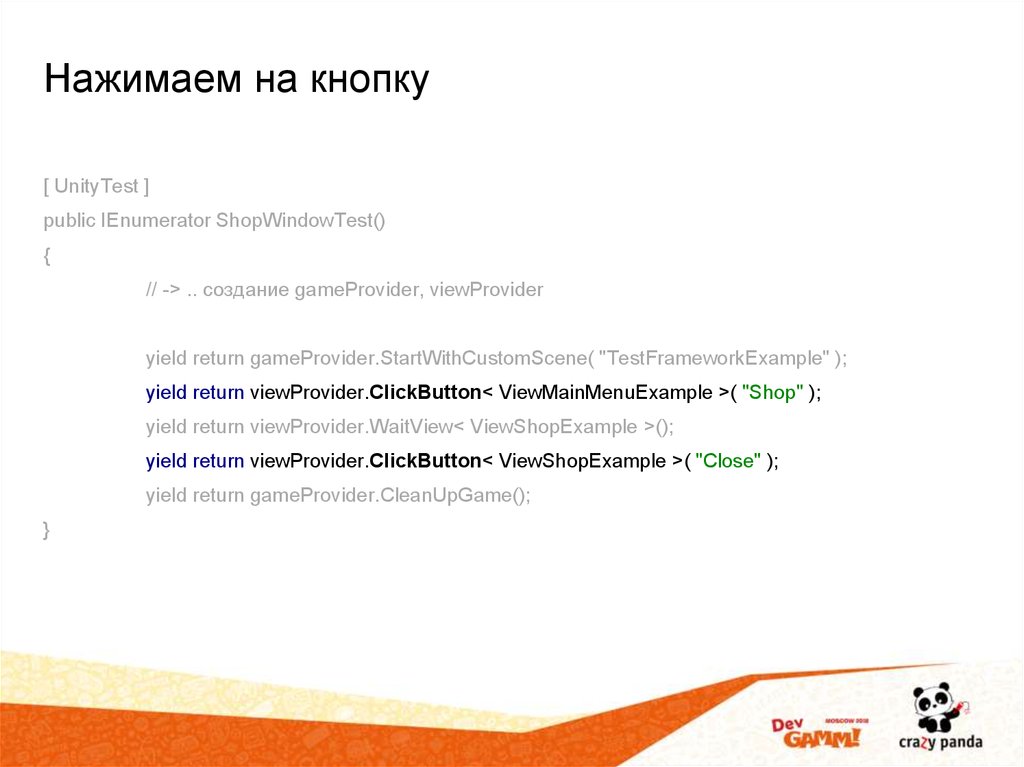


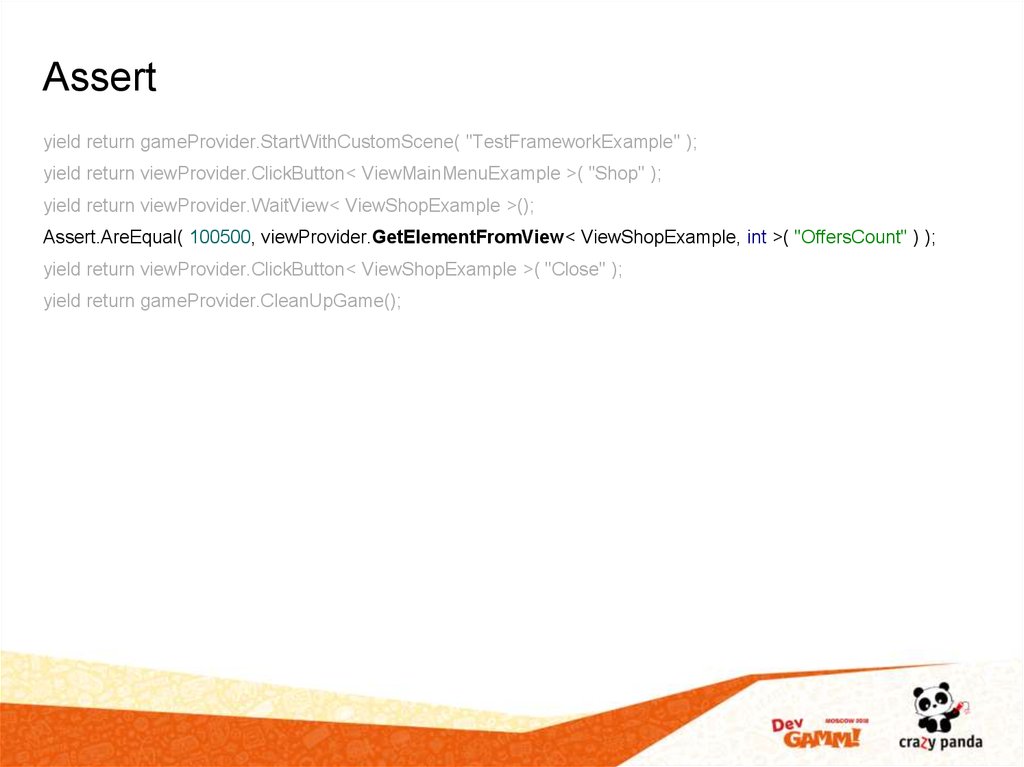
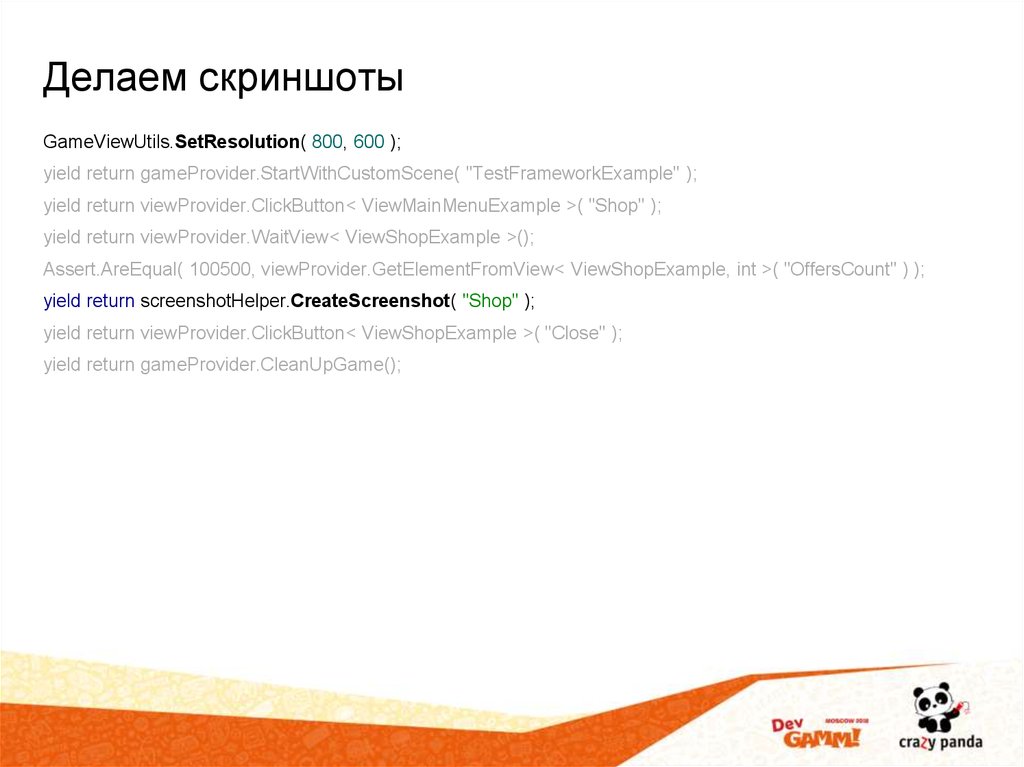



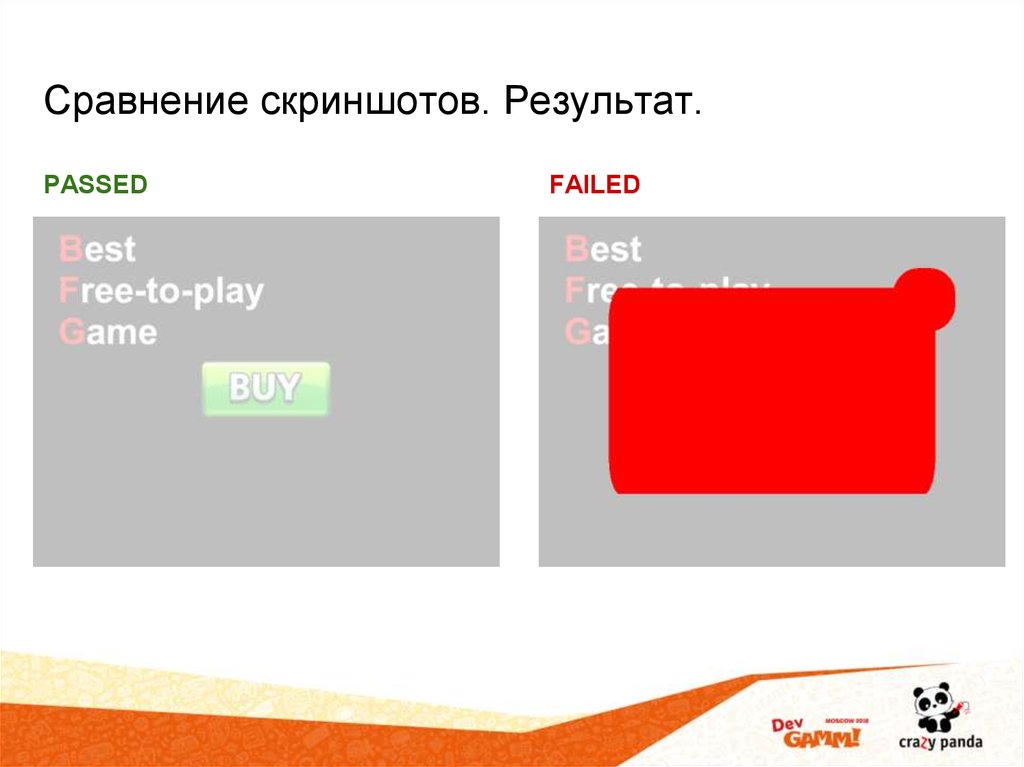






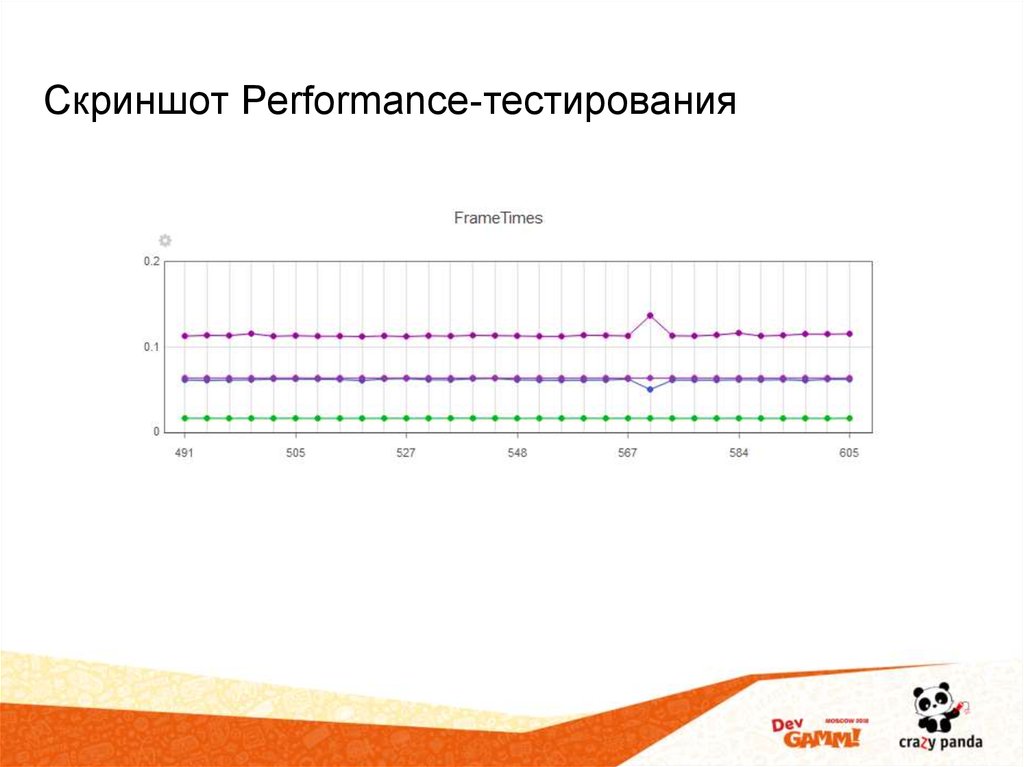






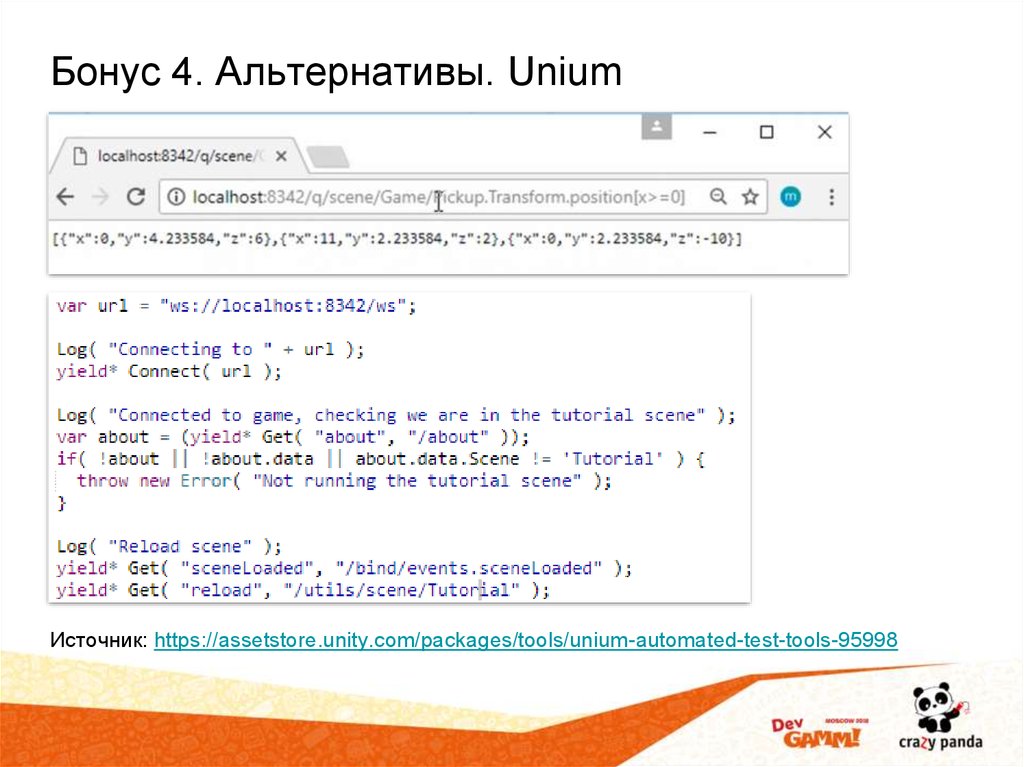

 programming
programming